Supports de cours et tutoriels
Supports de cours et tutoriels Stéphane Métral lun, 04/04/2016Derniers cours
-
Cours DIAC : Préparer ses cours FLE avec des ressources en ligne
-
FLE : classes hétérogènes et d'alphabétisation
-
Enseigner Enseigner les langues avec des vidéos SEM-10711 / SEM15-1
-
Cours SEM Quizlet
-
Google Apps : Les formulaires
-
Enseigner Enseigner les langues avec des vidéos SEM-10711
Anciens cours
-
Créer facilement des exercices pour enseigner le vocabulaire SEM 10229
TIC et FLM (Français langue maternelle) -
Mieux utiliser le format PDF
-
Concevoir des exercices pour ses élèves (Cours SEM 420)
-
Aide pour Google Apps et Web2.0 for fun, 25 mars 2011
-
Mieux utiliser le format PDF (Cours SEM 10203)
-
Tu blogues? Vous bloguez? (Cours SEM 311)
-
Comprendre et utiliser le WEB 2.0 (Cours SEM 313)
-
Concevoir des exercices pour ses élèves (Cours SEM 420)
-
Intégrer les TIC en cours de français LM (Cours SEM 703)
-
Gestion et utilisation du synergiciel Educanet2 (Cours SEM 307 - 308)
- Créer des exercices interactifs avec JClic (Cours SEM 314)
-
Quelques tutoriels réalisés avec Wink : utilisation des serveurs intranet des écoles, utilisation de Postnuke, configuration des PC à l'école, ...
- Nota bene
- tous les tutoriels sont librement distribuables sous la licence
- Paternité-Pas d'Utilisation Commerciale-Partage des Conditions Initiales à l'Identique De Creative Commons.
- Je vous remercie de me signaler toute faute qui m'aurait échappée.
- Si vous désirez utiliser tout ou partie de ces tutoriels, les modifier, les améliorer il suffit de me contacter et je vous enverrai la version modifiable (Open Office) du tutoriel désiré.
- Dans tous les cas, un petit mot (avec un lien, le cas échéant) pour me signaler toute utilisation, toute transformation ou amélioration de ces tutoriels serait grandement apprécié. N'hésitez pas à me contacter.
- Nouveau : signale une modification ou une adjonction réalisée après un cours
- 4460 vues
Quelques ressources pour les classes FLE hétérogènes et/ou d'alphabétisation
Quelques ressources pour les classes FLE hétérogènes et/ou d'alphabétisation Stéphane Métral ven, 29/04/2016Papier numérique
Blog |
|
Caméra |
|
Création de codes QR |
|
Personnes ressources au SEM Formation |
@Claude Humbert-Droz @Farhana Lehmann-Jordan |
Ressources pour l'enseignant-e
Dictionnaires |
|
Claviers Virtuels |
Simples à utuilser, avec la souris ou en tapant sur son clavier.
|
Aide à la lecture |
LireCouleur est un ensemble d’outils destiné à aider les lecteurs débutants ou en difficulté à décoder les mots en utilisant les principes de la lecture en couleur.
|
Les coccinelles |
|
Générateur d'exercices à imprimersite fermé |
Générateur de feuilles d'exercices pour la pratique de la lecture et de l'écriture (absolument génial!):
|
Générateur d'exercices de conjugaison |
Générateur d'exercices de conjugaison :
|
Pour aller plus loin |
|
A faire en ligne et/ou sur tablettes / ordinateurs /smartphone
Quizlet |
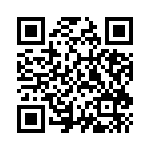 Dossier Alpha Dossier Alpha
|
Pas à Pas |
|
Classtools |
|
Quelques sites |
|
Lexique Fle |
Divers modules d'apprentissage du vocabulaire :
|
|
|
Permet aux élèves de travailler les sons qui leur posent problème :
|
Karaoke facile ???? |
|
| Récupérer facilement vidéos et mp3 http://9xbuddy.com/fr/ Pour aller plus loin : |
|
Divers
Petit-Bazar |
NOUVEAU :
|
Astuces pour l'impression des PDF |
|
eduge.ch |
Google Apps pour edu, pour collaborer et avoir tout son matériel toujours à disposition |
- 1392 vues
TIC et enseignement du français FLE / FLS
TIC et enseignement du français FLE / FLS Stéphane Métral mar, 03/11/2015Préparer ses cours FLE avec des ressources en ligne (DIAC)
Les quelques pages ci-après comprennent un ensemble de ressources que je vous invite à explorer. Complémentaires aux explications et démonstrations que je vous donnerai, ces ressources ne constituent en rien un parcours obligé : selon ses intérêts, son ordre d'enseignement, ses besoins, ses connaissances préalables chacun-e y puisera ce qui lui sera le plus profitable.
Afin que ce cours vous soit réellement profitable, je vous suggère de rassembler du matériel, de créer une petite séquence, un exercice, ce que vous voudrez mais quelque chose que vous pourrez réellement utiliser dans votre enseignement ces prochains jours.
Les ressources resteront à disposition sur ce site. Le but est que cette 1/2 journée vous soit profitable, si besoin est, il est par exemple tout à fait envisageable de traiter quelques problèmes plus techniques (insertion d'images dans un texte, sauvegarde des liens, ...)
Plan du cours :
Activités à imprimer => Phonétique => Recherche de ressources => Ressources pour l'école primaire => Chansons et FLE => Les outils => Les exercices => Travailler à l'atelier multimédia
Stéphane
PS : généralement tout se passe bien lors d'un séminaire, c'est lorsque l'on se retrouve seul(e) chez soi que les problèmes surgissent! En cas de difficulté:
- me contacter sur notre mail edu
- poser votre question dans le Forum Support du SEM, rubrique Formation continue
- me contacter en cliquant ici
- Nouveau : signalera une modification ou une adjonction réalisée après le cours
- 1717 vues
Activités à imprimer
Activités à imprimer Stéphane Métral mar, 28/11/2017Plan du cours :
Activités à imprimer => Phonétique => Recherche de ressources => Ressources pour l'école primaire => Chansons et FLE => Les outils => Les exercices => Travailler à l'atelier multimédia
A créer soi-même puis à imprimer
NOTE :
Certains des sites proposés ci-après ne permettent que d'imprimer, pour sauvegarder votre travail :
Windows, Linux : utiliser PDF Creator (gratuit et installé sur tous les les postes du DIP)
Mac : Imprimer PDF
Tutoriel en images (Mac / PC), aide pour PDF Creator (installation, utilisation)
Aide pour le traitement de texte (insérer des images, des liens)
Astuces pour l'impression des PDF |
|
| Permet de créer très facilement des nuages de mots à partir d'un texte. . Multiples utilisations possibles, notamment :
|
| Générateur d'exrcices de conjugaison | Défis de conjugaison :
|
| Quelle heure est-il? | Permet de créer rapidement des fiches et les corrigés pour travailler l'heure (dire l'heure ou dessiner les aiguilles)
Un autre site permettant de générer des exercices pour apprendre les heures (moins d'options mais en couleur!) |
| Générateur de feuilles d'écriture | Générateur de feuilles pour la pratique de l'écriture :
|
Plus de ressources pour créer des exercices de vocabulaire (il s'agit en fait d'une partie d'un autre de mes cours).
A imprimer !
| |
| |
| Fortissimots |
|
| Mots cachés.net |
|
| islcollective |
|
| Professeur Phifix |
|
| Les coccinelles |
|
Encore plus de sites contenant des ressources à imprimer
- 2185 vues
Compléments techniques
Compléments techniques Stéphane Métral jeu, 05/11/2015Sauvegarder le contenu d'une page web
- Imprimer une page web telle quelle, n'est pas une bonne idée : mieux vaut installer un Bookmarklet qui permet de choisir les zones à imprimer
- Installer un bookmarklet, tutoriel vidéo.
- PrintWhatYouLike : un bookmarklet, compatible Firefox et Chrome qui vous permet de choisir ce que vous voulez imprimer dans une page web
- Printllimitator : un autre bookmarklet du même type
- Installer un bookmarklet, tutoriel vidéo.
- Copier / coller le texte de la page ne produit pas toujours le résultat désiré, on peut par contre :
- Copier / et coller en utilsant "Collage spécial"
- Installer une extensionqui copiera le texte en format brut (sans formatge. sans liens ni images)
- Copy Plain Text 2 : une extension Firefox bien utile lorsque l'on désire copier du texte depuis une page internet sans prendre tous les liens, le formatage, ...
- Copy as PlainText - amaz.in/g, extension similaire mais pour Chrome
Aide pour le traitement de texte
- Aide pour le traitement de texte (insérer des images, des liens)
Sauvegarder ses documents en ligne
- Au DIP nous disposons d'eduge (Google Apps pour edu), chaque enseignant, chaque élève en dispose
- se rendre sur eduge.ch / cliquer sur Drive / entre son identifiant usual (edu-NomP) et son mot de passe
- glisser déposer les fichiers
- de l'aide est disponible ... après connexion
- quelques tutoriels
- 14 vues
Phonétique
Phonétique Stéphane Métral mar, 28/11/2017Plan du cours :
Activités à imprimer => Phonétique => Recherche de ressources => Ressources pour l'école primaire => Chansons et FLE => Les outils => Les exercices => Travailler à l'atelier multimédia
Phonétique Free | Permet aux élèves de travailler les sons qui leur posent problème :
|
TV5Monde mémos phonétiques |
|
Prononciation du français |
|
Podcast français facile |
|
Pour aller encore plus loin : nos liens "Phonétique" sur Diigo | |
- 667 vues
Recherche de ressources
Recherche de ressources Stéphane Métral mar, 28/11/2017Plan du cours :
Activités à imprimer => Phonétique => Recherche de ressources => Ressources pour l'école primaire => Chansons et FLE => Les outils => Les exercices => Travailler à l'atelier multimédia
Optimiser sa méthode de recherche sur Internet
dans Google, songer à utiliser les Paramètres et les Outils

sur la page Apprendre à chercher, quelques ressources choisies, notamment
par exemple, limiter sa recherche à un site : passé composé site:http://www.tapis.com.au/ (Tapis Volant est un manuel de FLE, leur site web contient beaucoup d'exercices, mais il est difficile de s'y repérer)
ou chercher des pdf : présent verbes er filetype:pdf
Mieux rechercher avec Google, un document pdf détaillant les options de recherche avancées de Google
Le Fouineux http://www.fouineux.com/ : une collection de moteurs très intéressante, notamment en ce qui concerne l'aide linguistique.
Un moteur spécialement à la recherche d'exercices FLE
essayer, par exemple, la même recherche que précédemment
Swisscows un moteur de réponses, suisse, moderne, intelligent (les deux options chercher sur un site ou par type de fichier fonctionnent également) et respectueux de votre vie privée.

Exemples de quelques sites ressources (portails)
Le point du FLE, Annuaire du français langue étrangère fle
et notammet la section Alpha LireACCES II :
la section Matériel pour allophones dans Amélioration du français du CCDMD : nombreux exercices à imprimer avec règles et corrigés.
Le plaisir d'apprendre, site comprenant de nombreuses ressources notamment sonores (chansons, entretiens) et vidéos accompagnées de fiches pédagogiques pour en faciliter l'utilisation
Lexique FLE, nombreux exercices (images et sons) interactifs pour débutants
Ne passez pas trop de temps dans la simple exploration, dans la recherche pure : cherchez quelque chose de précis, quelque chose que vous pourriez utiliser demain dans vos cours!
- 254 vues
Ressources pour l'école primaire
Ressources pour l'école primaire Stéphane Métral mar, 28/11/2017Plan du cours :
Activités à imprimer => Phonétique => Recherche de ressources => Ressources pour l'école primaire => Chansons et FLE => Les outils => Les exercices => Travailler à l'atelier multimédia
Liste de ressources commentées destinées à l'enseignement primaire
Certaines ressources peuvent tout à fait être utilisées avec des élèves plus âgés et/ou en ligne (professeur phifix, par exemple)
| Le site pédagogique officiel de l'enseignement primaire genevois, extrêmement riche, nécessite un mot de passe. (identifiant edu pour les enseignants-es genevois) | |
| Tous nos liens concernant le primaire. | |
| Plus de 150 exercices interactifs organisés par classe d'âge et par matière, en ligne ou à télécharger. | |
| Ressources à télécharger, classement par matières puis par âge et par compétence. | |
| Très riche (Lecture, graphisme, ordre alphabétique, math). | |
| Site dont le but est de mettre en synergie les initiatives des acteurs de l'enseignement et de l'éducation des enfants de 2 à 11 ans. | |
| Des jeux pour le primaire | |
| Cliquer sur les tags : cycle 1, 2 ou 3,selon le niveau désiré |
- 760 vues
Chansons et FLE
Chansons et FLE Stéphane Métral mar, 28/11/2017Plan du cours :
Activités à imprimer => Phonétique => Recherche de ressources => Ressources pour l'école primaire => Chansons et FLE => Les outils => Les exercices => Travailler à l'atelier multimédia
Télécharger des vidéos sans rien installer
| http://9xbuddy.com/ |
|
Pour aller plus loin voir Récupérer des ressources multimédias de mon cours Enseigner en chansons
Prêts à l'emploi
|
|
| Genius |
|
| Clips sous-titrés ou Karaoke |
|
| Chansons francophones sur TV5 Monde | Très riche :
|
| La chanson en cours FLE | Un des nombreux sites (de qualité) de Carmen Vera
|
| Les copains d'en face | Ressources musicales pour l'école primaire |
| La section "Chansons" du Point Du FLE | Nombreux liens, divers type d'exercices |
| FLE Vidéo | Site de Quiz vidéo FLE (peu de chansons)
|
Encore plus de liens sur la chanson et le FLE
Pour aller plus loin dans le traitement du son avec, notamment Audacity.
- 363 vues
Les outils
Les outils Stéphane Métral mar, 28/11/2017Plan du cours :
Activités à imprimer => Phonétique => Recherche de ressources => Ressources pour l'école primaire => Chansons et FLE => Les outils => Les exercices => Travailler à l'atelier multimédia
Les dictionnaires, les encyclopédies et et les imagiers :
les dictionnaires en ligne :
taper le mot à chercher dans la boîte sur la gauche, autres langues plus bas dans la page
lexilogos : dictionnaires français, langues étrangères (parfois bilingues et / ou avec outils de traduction), claviers multilingue
Claviers virtuels (pour taper les langues d'origine) simples à utiliser, avec la souris ou en tapant sur son clavier.
http://claviervirtuel.fr/ , plus de 230 claviers et 100 pays
http://gate2home.com/fr , très similairedictionnaire visuel par thèmes pdictionary.com
Google Translate pour la prononciation (pour la traduction DeepL est bien meilleur mais n'exsite que pour quelques langues)
Le Wiktionnaire, la version française du célèbre dictionnaire collaboratif, parfois avec son
Les encyclopédies en ligne :
lexilogos, rechercher dans les encyclopédies en ligne les plus connues (WikiPédia, Larousse, Encarta ,... ), en plusieurs langues, depuis la même page
Les imagiers :
imagiers.net : plus de 100 modules (pour PC ou en version imprimable), des sons, des vidéos et même une chaîne sur YouTube (plus de 1300 vidéos)
Plus de liens :
liens sur les dictionnaires, les encyclopédies et les sites ressources
quelques liens choisis parmi ma liste Diigo sur les dictionnaires (présentation : les webslides de Diigo),
La grammaire, l'orthographe, la conjugaison et la phonétique :
La grammaire
Reverso, une bonne grammaire interactive (+ accès à des dictionnaires, des traducteurs et des conjugueurs)
Orthographe
L'orthographe recommandée, télécharger le mini-guide
Orthographe, trucs et astuces (avec exercice) plus de 40 leçons en vidéo
Orthogram : fiches d'orthographe et de grammaire
Conjugaison :
Le devoir conjugal, conjugaison et exercices
Le conjugueur, conjugaison, règles et exercices.Testez-le!!
La phonétique
Phonétique Free, excellent, mode d'emploi de l'étudiant en plusieurs langues
Phonétique FLE, le site de l'Université de Leon
French Pronunciation, chaîne Youtube dédiée à la prononciation
Les outils de synthèse vocale
Aucun de ces outils ne fonctionne parfaitement mais ils ne cessent de s'améliorer et peuvent avoir leur utilité, par exemple pour faire prendre conscience à un éléve qu'il prononce "J'ai mangé." alors qu'il est éctit "Je mange.".
| Google Translate |
|
| CEPSTRAL |
|
| NaturalReader |
|
| Apps | De nombreuses Apps existent pour tablettes et/ou smartphones, par exemple
|
- 322 vues
Les exercices
Les exercices Stéphane Métral mar, 28/11/2017Plan du cours :
Activités à imprimer => Phonétique => Recherche de ressources => Ressources pour l'école primaire => Chansons et FLE => Les outils => Les exercices => Travailler à l'atelier multimédia
Sites contenant des exercices ou des liens classés vers des exercices
- A faire en ligne
- Le point du FLE, annuaire référençant de nombreux exercices à faire en ligne ou à imprimer
- Repsit : répertoire d'exercices auto-correctifs audio classés (grammaire, vocabulaire, compréhension)
- 1,2,3cours.com, cours et exercices s'y rapportant,
- Lingu@net Europa, le centre multilingue pour l’apprentissage des langues : Test de niveau, méthodes, ressources.
- Jeux Didier bravo
- A imprimer
- des séquences d'enseignements (plusieurs disciplines) sur le site d'Enseignons.be
- Le français en ligne, nombreux exercices avec corrigés (à faire en ligne également)
- Encore plus de ressources à imprimer
Autres sites de qualité :
- la section Matériel pour allophones dans Amélioration du français du CCDMD : nombreux exercices à imprimer avec règles et corrigés.
- Le plaisir d'apprendre, site comprenant de nombreuses ressources notamment sonores (chansons, entretiens) et vidéos accompagnées de fiches pédagogiques pour en faciliter l'utilisation
- Les exercices de Jean-Marie Rogge
- Exercices de niveau primaire pouvant servir de rappel ou de remédiation au CO, (en ligne + pdf)
A faire en ligne ou à télécharger (PC)
A télécharger (Mac) avec listes des exercices en pdf
- Exercices de niveau primaire pouvant servir de rappel ou de remédiation au CO, (en ligne + pdf)
Logiciels ou Apps :
- Pas à pas est une application gratuite d’apprentissage du français pour débutants complets qui offre des bases de communication orale dans des situations variées de la vie quotidienne http://www.leplaisirdapprendre.com/pas-a-pas/ . Existe pour ordinateurs et tablettes.
Collections de liens :
- mes liens exercices dur Diigo
- les liens exercices de Claudeline
- les liens de Carmen Vera, Docteur en philologie française, auteure de nombreux sites FLE, pr exemple :
Mes exercices :
- mes exercices sur ce site (à faire en ligne et / ou à imprimer)
- mon nouveau dada H5P
- 19005 vues
A faire soi-même
A faire soi-même Stéphane Métral ven, 13/11/2015Créer facilement quelques exercices en ligne
| Classtools |
|
| Blubbr, https://www.blubbr.tv/ Attention amusant mais toujours en version beta |
|
| Quizlet |
|
| FLE Vidéo |
|
| Google form |
|
| Socrative |
|
| Riddle |
|
| Tools for educators | Papier Intéressant :
|
- 177 vues
Travailler à l'atelier multimédia
Travailler à l'atelier multimédia Stéphane Métral mar, 28/11/2017Plan du cours :
Activités à imprimer => Phonétique => Recherche de ressources => Ressources pour l'école primaire => Chansons et FLE => Les outils => Les exercices => Travailler à l'atelier multimédia
Que faire à l'atelier ?
Les ateliers Mac du CO et du CTP /ACPO regorgent de logiciels intéressants et assez facile à utiliser. De plus, de petits tutoriels sont également disponibles. Le document ci-après explique où trouver ces logiciels et donne quelques idées pour aborder sans stress le multimédia.
Aborder le multimédia
Mais ces exercices interactifs, comment je les utilise?
- Exemples :
- des instructions données en ligne notamment en utilisant Classroom dans eduge.ch
- si on ne dispose pas d'une plteforme en ligne on peut mettre sur le serveur de l'école un pdf avec des instructions (on peut aussi mettre un document texte mais en modèle : ott, dot, ou dotx)
- Structure des serveurs du DIP (pdf) : la plupart des serveurs de nos écoles genevoises ont la même structure. Il importe de la connaître enfin d'en tirer parti.
- Dans le site "Utilisation de logiciels" , animé par M. Yves Kaiser, on trouve plusieurs rubriques fort pratiques concernant ce sujet, ainsi que des idées d'activité multimédia
Réorganiser des exercices
- Sur la base du logiciel de JM.Rogge Genre 1
- antonyme, fichier en format OpenOffice, Fichier en format Word,
- 151 vues
Enseigner les langues avec des vidéos
Enseigner les langues avec des vidéos Stéphane Métral lun, 04/04/2016Enseigner les langues avec des vidéos (8 avril 2016)
- programme du séminaire
- liste d'activités
Structure de ces pages
| Ressources textuelles |
|
| Ressources multimédias |
|
| Créer des activités |
|
| Utiliser les ressources |
|
| Karaoke et sous-titrage |
|
| Travailler à l'atelier multimédia |
|
Nous vous conseillons de profiter de notre présence durant les travaux pratiques pour vous lancer dans les activités que vous maîtrisez le moins : ces pages ne seront pas effacées, vous aurez donc tout loisir d'y revenir pour explorer les ressources qu'elles recèlent. Afin que ce cours vous soit réellement profitable, nous vous suggérons de rassembler du matériel, de créer réellement une petite séquence, un exercice, ce que vous voudrez mais quelque chose que vous pourrez réellement utiliser dans votre enseignement ces prochains jours.Sentez-vous libres de ne pas tout faire et de vous concentrer sur les points qui vous intéressent le plus.
L'animateur
Stéphane
PS : généralement tout se passe bien lors d'un séminaire, c'est lorsque l'on se retrouve seul(e) chez soi que les problèmes surgissent! En cas de difficulté, deux solutions :
- poser votre question dans le Forum Support du SEM, rubrique Formation continue
- me contacter par email (mailedu)
- me contacter en cliquant ici
- 443 vues
Ressources textuelles
Ressources textuelles Stéphane Métral lun, 04/04/2016Trouver les ressources textuelles et les images : paroles de chansons, poèmes, pièces de théâtre, renseignements biographiques, ...
Version pdf plus détaillée
Dans la plupart des cas, avec un peu de méthode, une simple recherche dans Google (ou un autre bon moteur de recherche) suffit. Quand certains renseignements (nom de l'auteur, de loeuvres) manquent :
- si le titre et l'auteur sont inconnus, taper un vers, une phrase, ou plusieurs mots (même sans liens entre eux) de l'oeuvre (par exemple: lustre, facette, maussade)
- utiliser les guillemets dans Google permet de rechercher une "expression exacte" (beaucoup de moteurs de recherche supportent également cette syntaxe): cela restreint le nombre de résultats mais ne donne rien s'il y a une erreur;
- si la recherche instantanée de Google est activée, très rapidement, des propositions de résultats s'afficheront. Si cette recherche est désactivée, soit se connecter à son compte Google, soit aller dans les préférences de Google, par exemple, http://www.google.ch/preferences ou http://www.google.com/preferences et cocher la case désirée
- avec google, quand on obtient beaucoup de résultats non désirés (nom d'une oeuvre + auteur, par exemple) on peut restreindre et accélérer la recherche en ajoutant lyrics ou paroles, music ou musique, biography ou biographie, full text ou texte intégral est également très efficace, (voir aussi : 12 Best Google Keywords for Finding Classroom Resources)
- ne pas hésiter à utiliser les version locales Google.de, Google.it ... ou Wikipedia en anglais, en espagnol, .... (notamment pour une biographie en langue originale)
- pour rechercher sur un site unique(trouver une émission sur un site TV ..., un podcast sur le site d'une radio), utiliser la syntaxe suivante : mot_à_rechercher site. Exemple : syntaxe site:metral.info
- la recherche avancée (la petite roue dentée en haut à droite dans Yahoo ou Google) offre de nombreuses et intéressantes options, notamment la recherche par expression exacte, dans une langue, sur un site, par type de fichier, par droit d'usage ...
- plus d'astuces et de conseils sur la recherche en général : Apprendre à chercher et plus particulièrement un tutoriel à imprimer (pdf, 7 pages) Mieux rechercher avec Google
Quel(s) autres moteur(s) utiliser pour les paroles, la biographie des interprètes, les genres musicaux?
|
|
| Yahoo Music |
|
| des métamoteurs | cherche parmi plusieurs moteurs en même temps
|
| Wikipédia |
|
|
Il a beaucoup de sites et de moteurs dédiés à la recherche de paroles mais Google, Yahoo et les métamoteurs cherchent également ces sites ... cependant voilà |
Trouver des images
| Google Images |
|
| Yahoo Images |
|
| Images libres de droits |
|
| Quel format d'image? | Pour un usage scolaire dans l'enseignement des langues
|
Mettre en forme ressources textuelles et images : quelques outils fort pratiques
| Insérer texte et images |
|
| Mieux utiliser l'image |
|
| Autres ressources pour OpenOffice |
|
Mieux imprimer une page web
Imprimer une page web n'est pas toujours une bonne idée mais peut néanmoins se révéler utile. Deux bookmarklets permettent de le faire simplement et correctement.
| Pour installer un bookmarklet, il suffit de le glisser/déposer dans la Barre de favoris | |
| Quelques rappels sur le pdf | Créer facilement des pdf simples à l'école Utiliser les options avancées de PDFCreator Créer un PDF avec OpenOffice sur Mac, tutoriel en ligne de M. Yves KAISER |
- 70 vues
Ressources multimédias
Ressources multimédias Stéphane Métral mer, 15/11/2017Trouver les ressources multimédias
Notes importantes :
- il importe de connaître le titre de la chanson ( cf. page précédente) pour trouver des vidéos et des sons. En effet une recherche sur des paroles ne donnera rien sauf si la page hébergeant la vidéo ou le son contient également les paroles ce qui n'est pas forcément le cas.
- Youtube est de loin la plateforme la plus importante (du moins pour les clips vidéos), on peut donc chercher directement dans Youtube ou utiliser Google ou Google videos. Il est intéressant de tester quelques moteurs spécialisés qui permettent de trouver des documents plus rares.
- En plus des chansons il existe une foule d'autres ressources intéressantes pour l'enseignement des langues : journaux télévisés, bandes annonces de films, reportages, extraits de pièces de théâtre. Les sites des radios et télévisions nationales, l'INA, regorgent de ressources de qualité mais qu'il est souvent rès difficile de télécharger.
- Il est parfois plus rapide de trouver une vidéo et d'en extraire le son que de trouver le mp3 directement!
- pour des chansons voir, par exemple, Deezer et SoundCloud
- pour de la musique gratuite Jamendo
- Ne pas oublier les ressources "maison" du SEM, on peut également demander l'enregistrement d'une émission télé ou faire des propositions d'achat.
Quelques moteurs spécialisés dans la recherche de vidéos et/ou de fichiers sons
- Il est possible de rechercher spécifiquement des types de fichiers (.mp3, .mp4, .kar, .mid, ...)
| Pour aller plus loin |
|
| Astuces pour la recherche |
|
| Quel format de vidéo? |
|
| Quel format de son? |
|
Récupérer les ressources multimédias sans rien installer
| http://9xbuddy.com/ |
|
| https://www.telechargerunevideo.com/fr/ |
|
Récupérer des ressources et les modifier en installant une application
| Extraire les pistes d'un CD audio | |
| VLC |
|
| Audacity (Mac, Win, Linux) | Audacity (Mac / Win / Lin) pour travailler les sons, il permet de
|
| QuickTime Pro (Tutoriels de M. Kaiser) | |
| Freemake |
Tutoriel vidéo réalisé par M. Thierry Bovey et M. Eric Vanoncini, rédacteurs de l'excellent site la Tablette Pédagogique. (La deuxième partie du tutoriel concerne le transfert sur une tablette.) |
| xVideoServiceThief |
|
| 4k Video Dowloader |
|
| AddMovie |
|
| RealPlayer (Mac, Win, Linux) |
|
Chercher des sous-titres
| Moteurs de recherches plurilingues et multicritères |
|
Convertir en ligne
| http://www.online-convert.com/fr |
|
| Autre convertisseurs |
Apps pour Androïd et iOs : voir https://edu.ge.ch/site/tablettepedagogique/video-et-television/
Pour le fun : retrouvez une chanson en la fredonnant
| Midomi |
Plus efficace (surtout si vous chantez comme moi!):
|
Récupérer les ressources multimédias sans rien installer (si 9x ne fonctionnait pas)
| http://deturl.com/ |
|
| KeepVid |
|
| http://www.telechargerunevideo.com/fr http://www.dirpy.com/ |
Sites plus ou moins similaires à KeepVid
|
| http://www.video2mp3.net/fr http://www.vidtomp3.com/ http://www.listentoyoutube.com/ http://www.telechargerunevideo.com/fr |
|
| Autres services en ligne (pour Youtube, principalement) |
|
Récupérer les ressources en installant un module pour un navigateur
| DowloadHelper pour Firefox | Installé dans nos écoles
|
| Modules complémentaires pour Firefox |
|
| Extensions pour Chrome |
|
- 410 vues
Créer des activités
Créer des activités Stéphane Métral ven, 21/09/2018Petites activités simples à réaliser
- flevideo.com (ou ES ): ajout de questions à une vidéo, simple mais limité. Il est toutefois possible de recevoir les résultats des élèves. Inscription gratuite requise pour créer des quiz.
Activités un peu plus complexes à réaliser
- Formulaire Google: Corneille parce qu'on vient de loin, un petit plus complexe mais offrant bien plus de possibilités. Nécessite un compte Google (=une adresse gmail ou un compte eduge).
A partir d'une même chanson, quelques exercices, certains simples à réaliser, d'autres un peu plus complexes:
- la chanson peut servir à illustrer de manière plus originale une notion en cours d'apprentissage (vocabulaire, conjugaison, figures de style, ...)
- elle peut être prétexte à toute une série d'activités pouvant de dérouler en classe et/ou en atelier et non seulement à travailler sur les genres musicaux, la biographie du compositeur, ...
Note : un QCM peut être présenté de nombreuses manières, ce qui permet de varier le type de question. Je vous recommande la lecture de L'élaboration des questions à choix multiples. Ce document, réalisé par M. Dominique Bonnefon présente les diverses et nombreuses façon de rédiger des questions pour un QCM.
Exemple d'activités construites à partir de la chanson de Jacques Brel, Le plat pays
Attention : il s'agit d'exemples d'activités que l'on peut réaliser avec une chanson, jamais je ne ferai toutes ces activités à partir de la même chanson, de la même publicité ou du même extrait de film ou de théâtre! Par ailleurs, l'ordre des exercices dépendra de l'organisation de la séquence (heures passées en classe ou à l'atelier multimédia). De même, les exercices présentés et les travaux demandés dépendront évidemment du niveau de langue des élèves.
- Un exercice de mots cachés, créé en utilisant les termes ayant un rapport avec la géographie
- le fichier exercice, la solution, tous deux créés très simplement en ligne sur The Teachers Corner (pour obtenir le pdf: il suffit d'imprimer en pdf, pour plus de détail voir ma page : Créer des pdf)
- mots cachés sur pedagonet
- faire parler les élèves :
- à quoi peuvent servir ces mots ?
- pour décrire ton pays, de quels autres mots aurais-tu besoin, ne pourrais-tu pas utiliser?
- Un exercice de mots mêlés (les mêmes mots) toujours créé en ligne sur The Teachers Corner
- le fichier exercice, la solution
- distribuer la solution, demander aux élèves de mettre la traduction dans leur langue
- leur demander de noter dans leur langue tous les mots dont ils auraient besoin pour décrire leur pays
- leur faire deviner le pays dont parle la chanson (éventuellement passer la version flamande vidéo illustrée avec des photos de paysages belges et leur demander de suivre avec le texte français)
- parler de la géographie de l'Europe, de la francophonie, de la situation linguistique dans leur pays ...
- dictée à trous,
- en classe faire écouter la chanson
- à l'ordinateur passer la vidéo sous-titrée (dans cette vidéo, Brel intervertit est / ouest!) ou exercice en ligne
- créer des nuages de mots avec Wordle
- Un exercice de mots croisés créé avec Online Crossword Puzzle Maker (attention, convertit tout en majuscules ne supporte pas les caractères accentués, le tréma, la cédille), les définitions proviennent du Wiktionnaire (licence Creative commons).
- le fichier exercice, la solution
- le même en ligne créé avec Eclipse Crossword (Windows): interactif, à imprimer, solution à imprimer
- mots croisés avec Teachers Corner maintenant aussi en français
- faire chercher la traduction des mots notés précédemment dans des dictionnaires, en classe ou en ligne (voir ma page sur les dictionnaires et encyclopédies en ligne)
- mettre le vocabulaire en ligne dans un site de flashcards
- exemples avec Quizlet : mots <=> définitions, français <=> anglais (autres exemples)
- exemples avec Study Stack : mots <=> définitions, français <=> anglais
- demander aux élèves de chercher des renseignements sur leur pays
- choisir pour eux des encyclopédies ou des sites adaptés à leur niveau de langue ou les laisser chercher dans leur langue
- leur montrer un exemple du travail attendu en présentant la Belgique (ou le pays où se déroule le cours)
- leur faire rédiger un texte sur leur pays, voire leur demander de l'enregistrer
- avec des élèves d'un niveau B2 / C1, on pourrait travailler, les figures de style, la polémique (les Flamingants), etc.
Pédagogie : quelques liens
Autres exemples d'activités
- Yannick Noah, La voix des sages, format PDF, format doc
- tableau descriptif comprenant 58 exercices (lien, titre de la chanson, nom de l'interprète, type d'exercices, point de langue abordé, niveau de difficulté), format pdf, format doc
- 520 vues
Utiliser les ressources
Utiliser les ressources Stéphane Métral mer, 06/04/2016Quelques exemples :
A court d'idées? Commençons par regarder / utiliser celles que l'on peut trouver en ligne, ne serait-ce que poux y puiser des idées pour ses propres activités.
Sites de partage de vidéos réservés à l'éducation :
- Teacher's tube
- le SEM possède un compte pro sur Viméo, il est possible d'y faire héberger ses vidéos
Quelques sites ressources :
- ne pas oublier les sites des télévisions publiques, http://www.rts.ch/, http://www.arte.tv/ , http://www.ard.de, http://www.bbc.co.uk/, http://www.ina.fr/ ...
Activités en lignes, quelques exemples
- pour le français,
- TV5 Monde, particulièrement la section Apprendre qui contient de nombreuses activités de qualité, classées
- La chanson en cours de FLE, nombreux exercices par Mme Vera Perez
- Le plaisir d'apprendre (Alliance française) de A2 à C2, dossiers pdf à télécharger
- Flevideo.com, quiz vidéos gratuits, possibilités d'en créer facilement, code pour enseignants
- pour l'anglais,
- Apprendre l'anglais en ligne
- possibilité de créer ses propres quiz, apps pour Androïd
- ESLvideo la version anglaise (et originale de flevieo), nombreuses ressources disponibles.
- Teaching with songs, nombreux exercices par Mme Isabelle Perez
- VoScreen amusant, apps pour IOS, choisir la bonne traduction (plusieurs langues disponibles) avec ou sans sous-titres.
- Apprendre l'anglais en ligne
- pour l'allemand
- pour l'espagnol
- pour le latin
- plusieurs langues (anglais, français, espagnol, allemand)
- http://lyricstraining.com/
- amusant à utiliser, fastidieux à réaliser;
- deux modes de jeux, plusieurs niveaux
- quelques défauts (accepte "c" pour "ç", dans le mode choix, tous les mots proposés commencent par une majuscule
- http://genius.com/ (réellement!)
- paroles
- liens vers les vidéos
- commentaires / explications (il est possible d'en ajouter)
- http://lyricstraining.com/
Trouver des activités déjà réalisés
- utiliser Google (ou un autre moteur!), taper, dans la langue étudiée, l'équivalent de :
- fle chanson exercices interactifs
- par exemple esl songs exercices interactive, on fait d'intéressantes découvertes
- les résultats obtenus diffèrent selon l'ordre des mots-clefs utilisés et selon le nombre (singulier / pluriel)
- Une liste de de liens
- nos liens :
- les liens du groupe Chansons : http://groups.diigo.com/group/chansons
- mes liens taggés "exercices et chansons"
- nos liens :
- dans la recherche de Diigo, taper un mot-clef (chansons, songs par ex.), s'il y a trop de liens, ajouter un autre tag (fle, daf), éventuellement s'abonner à un groupe dédié ou à un utilisateur
La question du droit d'auteur
Question difficile appelant des réponses nuancées. En résumé, enSuisse, à l'intérieur de sa classe, l'enseignant a le droit d'utiliser des œuvres protégées par le copyright (mais la copie d'une œuvre dans son intégralité reste interdite; on ne peut photocopier tout un livre pour le donner à ses élèves). Dès qu'il y a publication (journal de l'école, Internet), les droits sont beaucoup plus restreints, mais le droit de citation demeure, bien entendu. Seule solution pour s'y retrouver, se référer aux documents officiels :
- Liste de ressources concernant le droit d'auteur et la publication sur Internet dans le domaine de l'éducation en Suisse
- La page du SEM sur le droit d'auteur (avec lien vers la rubrique Droit d'auteur du Forume Support)
- 37 vues
Karaoke et sous-titrage
Karaoke et sous-titrage Stéphane Métral jeu, 06/04/2017Site d'hébergement des vidéos
- Youtube, on ne présente plus mais ... créer sa chaîne (nécessite un compte Google =une adresse gmail) offre des avantages:
- on peut s'abonner à des utilisateurs intéressants, par exemple : clipsenFLEsoustitres et ainsi accéder facilement à ses vidéos, voire être prévenu quand cet utilisateur poste des nouveautés
- on peut créer des playlists thématiques par exemple ChansonsFLE, que je peux ainsi facilement retrouver les vidéos dont j'ai besoin
- si des annotations ou des sous-titres sont disponibles, on peut les activer ou les désactiver
- Youtube possède maintenant un éditerur de vidéo (Video manager) qui permet notamment de mettre des sous-titres ou du texte, des annotations, des liens (uniquement vers d'autres vidéos Youtube) dans ses vidéos
- tutoriels et astuces pour Youtube (beaucoup sont en anglais)
- sites de partage de vidéos réservés à l'éducation :
- Le centre d'aide de Youtube (texte)
- Les vidéos d'aide Youtube en français
- La chaîne Youtube Help, beaucoup plus complète
Sous-titrage
Sous-titrer une vidéo n'est pas très compliqué ...mais relativement fastidieux!
- Sur PC, un logiciel gratuit, DivXLand Media Subtitler, permet d'importer tout le texte et d'appliquer les sous-titre simplement en cliquant. Sous-titrer une chanson prend le temps qu'il faut pour l'écouter!
- Dans la configuration des Macs du CO, il y a Kolibri, logiciel payant mais installé sur les Macs du CO, voir le Tutoriel de M. Y ves Kaiser.
- l'éditeur de vidéo intégré à Youtube permet d'importer de véritables sous-titres (.srt, pr exemple) mais aussi une symple transcription (les paroles sans les codes temporelles), mais la synchronisation automatique n'est pas excellente pour le moment.
Karaoke カラオケ
- le plus simple consiste souvent à chercher un clip déjà sous-titré ou un karaoke déjà préparé (attention, il y a souvent de grosses fautes d'orthographe!). Taper le nom de la chanson + karoke directement dans Youtube ou Dailymotion
- Mettre les sous-titres pour un karaoke exige beaucoup de patience et de minutie!
- 3 logiciels gratuits (PC) pour créer des karaoke
- Logiciels gratuits, pour lire les fichiers karaoke
- Van Basco's Player, gratuit, simple et intuitif (Windows)
- KaraFun, plus élaboré : KaraFun est à la fois lecteur et éditeur de karaoké (lit également les mp3)
- sinon QuickTime (Mac / Win) peut lire les fichiers karaoke (.kar et .mid, pour les formats non-propriétaires)
- Pour trouver les fichiers .midi et .kar
- le moteur de recherche de Van Basco
- dans Google ajouter, avec les guillemets, ".mid" ou ".kar"
- sur dailymotion, la chaîne Karaoke Experience, pour l'anglais, principalement, presque 2 000 clips Karaoke (sons) et paroles
- Ma liste de liens pour le Karaoke
- 7266 vues
Travailler à l'atelier
Travailler à l'atelier Stéphane Métral jeu, 07/04/2016Que faire à l'atelier ?
Les ateliers Mac du CO et du CTP /ACPO regorgent de logiciels intéressants et assez facile à utiliser. De plus, de petits tutoriels sont également disponibles. Le document ci-après explique où trouver ces logiciels et donne quelques idées pour aborder sans stress le multimédia.
Aborder le multimédia
Mais ces exercices interactifs, comment je les utilise?
- Dans le site "Utilisation de logiciels" , animé par M. Yves Kaiser, on trouve plusieurs rubriques fort pratiques concernant ce sujet, notamment :
- Structure des serveurs (Tutoriel animé et sonore), Structure des serveurs (pdf) : La plupart des serveurs de nos écoles genevoises ont la même structure. Il importe de la connaître enfin d'en tirer parti. Par exemple, on peut mettre un fichier texte contenant des liens vers les exercices choisis pour les élèves.
- 26 vues
Netquiz Web
Netquiz Web Stéphane Métral lun, 02/11/2020
|
désormais remplacé par Netquiz Web+ |
Page consacrée à Netquiz Web, version Formative, du CCDMD, concepteur du logiciel. Sur cette page se trouvent des liens pour télécharger le logiciel et des exemples de quiz. |
| Mon serveur perso Netquiz Web | Notes techniques :
|
| Introduction à Netquiz Web (pdf) |
|
| Aide en ligne |
|
| Quelques-uns de mes exercices |
|
| L'élaboration des questions à choix multiples. | Très intéressant, les diverses et nombreuses façon de rédiger des questions pour un QCM par M. Dominique Bonnefon créateur de Questy. |
| Ancienne documentation | Concerne NetquizPro. Certaines docs peuvent servir notamment celle-ci :
|
- 1338 vues
Quizlet
Quizlet Stéphane Métral sam, 11/08/2018
Quizet a évolué mais pas (encore) mes tutoriels, je les mettrai à jous dès que possible. (août 2018) Un des meilleurs sites de flashcards, présente de nombreuses options :
Des défauts? pratiquement plus!
(cliquer sur le nom d'un mode ouvre la page d'aide spécifique de Quizlet)
| |
| Quizlet côté élève |
|
Quizlet côté enseignant |
|
| Préparer des listes de mots | Créer ou éditer ses listes de vocabulaire afin de pouvoir les importer dans des générateurs d'exercices ou de cartes mémoire. |
Aide en ligne / changement de la langue de l'interface |
|
Autre site |
|
- 1951 vues
Enseigner le vocabulaire
Enseigner le vocabulaire Stéphane Métral jeu, 22/11/2012Créer facilement des exercices pour enseigner le vocabulaire SEM 10229
Cliquer sur les liens ci-après afin de visionner les tutoriels et tester les exercices que nous vous avons préparés.
Tous les logiciels utilisés sont disponibles et / ou téléchargeables en ligne. De plus, tous les logiciels ainsi que l'adresse de cette page sont disponibles sur le CD. Le CD contient également tous les tutoriels et quelques exemples d'exercices afin que vous puissiez regarder comment ils sont construits et les modifier. Quelques fichiers sont également inclus pour vous permettre de construire vos propres exercices.
Certains sites permettent de générer des exercices et de les mettre en ligne, ce qui est bien pratique mais attention car parfois vous ne pourrez pas récupérer les exercices créés si le site modifie sa politique d'accès ou ferme. C'esz pourquoi nous privilégierons les sites qui permettent de récupérer votre travail et les sitesqui permettent l'importation de fichiers afin de ne pas avoir à tout recommencer si le site ferme ses portes.
Si le site ne propose pas d'hébergement, il est possible d'utiliser les exercices créés même si vous ne disposez pas d'un site web personnel : vous pouvez toujours les mettre sur le serveur de votre école. A ce propos, voir le tutoriel sur la structure des serveurs pédagogiques du DIP.
- En cas de problème :
- poser votre question dans la rubrique Formation continue du Forum Support du SEM
- ou contactez-moi.
- Nouveau : signale une modification ou une adjonction réalisée arès le cours
- liens sur Diigo concernant les logiciels servant à créer des exercices, sera enrichi selon les découvertes
- 153 vues
Création d'exercices
Création d'exercices Stéphane Métral ven, 11/05/2018La plupart de ces ressources sont en anglais mais sont suffisamment simples d'emploi pour qu'un petit niveau d'anglais permette de s'en sortir! N'hésitez pas à me signaler des ressources en français!
Beaucoup fonctionnent peu ou prou de la même façon. N'hésitez pas à en essayer plusieurs afin de trouver celui qui vous convient.Comme pour les générateurs de flashcards, il est souvent beaucoup plus rapide (et plus judicieux car on pourra la réutiliser) de préparer une liste de mots puis de l'importer dans le générateur que de taper les mots un à un. L'import / export est donc un critère important lors du choix d'un générateur.
- HTML = enregistrer l'exercice au format HTML (Fichier / Enregistrer sous); déposer les fichiers obtenus sur son site ou sur le serveur de l'école
- Papier : exercices à imprimer
| Les liens du séminaire sur Diigo | liens concernant les logiciels servant à créer des exercices, sera enrichi selon les découvertes. |
| La playlist du cours | Liste des vidéos concernant la création d'exercices sur ma chaîne YouTube. |
| Editer des listes de mots |
Editer ses listes de vocabulaire afin de pouvoir les importer dans des générateurs d'exercices ou de cartes mémoire. |
| ArmoredPinguin | HTML et Papier (Attention, les exercices ne sont conservés que 2 mois sur le serveur)
|
| Tools for educators | Papier Intéressant :
|
| The Teachers Corner Quelques exemples |
Papier. |
| Discovery Education Puzzlemaker |
Papier Divers générateurs simples à utiliser (word search, crosswords, ...). |
| Woordle | Permet de créer très facilement des nuages de mots à partir d'un texte. |
| Classtools | Inclassable permet dee créer divers jeux, quiz très simplement. Peut-être à réserver aux plus jeunes, quoique ... |
- 7141 vues
Flashcards (en ligne)
Flashcards (en ligne) Stéphane Métral ven, 05/02/2016La plupart des générateurs permettent l'importation de listes au format texte (.txt). Ces listes sont du type :
Terme 1 séparateur Terme 2. Selon les sites ou les programmes, les séparateurs acceptés varient; dans tous les cas, il doit s'agir d'un caractère ne se trouvant pas ailleurs dans la liste (*, /, #, etc).
Il est souvent beaucoup plus rapide (et plus judicieux car on pourra la réutiliser) de préparer une telle liste puis de l'importer dans le générateur de flashcards que de créer les cartes une à une.
Générateurs de cartes mémoire (flashcards) en ligne
| Pour aller plus loin | |
| un des meilleurs sites de flashcards, voir la page qui lui est consacré http://metral.info/metral.ifo/quizlet |
|
|
Tutoriel animé (Touche F11 pour le voir en plein écran) Tutoriel en version PDF (important conseil pour l'impression du PDF) |
Un autre très bon site :générateur d'exercices en ligne (Flashcards, mots croisés, pendu, association, mots cachés, mots brouillés).
|
| Ancienne documentation | |
|
S'inscrire à Quizlet et à un groupe Créer des classes Quizlet Help (en anglais) |
un des meilleurs sites de flashcards, nombreuses possibilités :
|
|
Quizlet : ancienne documentation |
Exercice 1 Tutoriel animé (Touche F11 pour le voir en plein écran) Tutoriel en version PDF(important conseil pour l'impression du PDF) Vidéo de présentation (10 min. en anglais) |
- 7515 vues
Créer des exercices simplement
Créer des exercices simplement Stéphane Métral ven, 27/01/2012Ressources et tutoriels
Cliquer sur les liens ci-après afin de visionner les tutoriels et tester les exercices que nous vous avons préparés.
Tous les logiciels utilisés sont disponibles et / ou téléchargeables en ligne. De plus, tous les logiciels ainsi que l'adresse de cette page sont disponibles sur le CD. Le CD contient également tous les tutoriels et quelques exemples d'exercices afin que vous puissiez regarder comment ils sont construits et les modifier. Quelques fichiers multimédias sont également inclus pour vous permettre de construire vos propres exercices.
Pour une analyse de la démarche, se référer à Construire un exerciseur pour l'apprentissage, un dossier pratique du site profetic, comprenant également de nombreuses références.
Certains sites permettent de générer des exercices et de les mettre en ligne, ce qui est bien pratique mais attention car parfois vous ne pourrez pas récupérer les exercices créés si le site modifie sa politique d'accès ou ferme. Si le site ne propose pas d'hébergement, il est possible d'utiliser les exercices créés même si vous ne disposez pas d'un site web personnel : vous pouvez toujours les mettre sur le serveur de votre école. A ce propos, voir le tutoriel sur la structure des serveurs pédagogiques du DIP.
- En cas de problème :
- poser votre question dans la rubrique Formation continue du Forum Support du SEM
- ou contactez-moi.
- Nouveau : signale une modification ou une adjonction réalisée arès le cours
- liens sur Diigo concernant les logiciels servant à créer des exercices, sera enrichi selon les découvertes.
- 304 vues
Les Questionnaires à Choix Multiples (QCM)
Les Questionnaires à Choix Multiples (QCM) Stéphane Métral lun, 18/02/2008Un questionnaire à choix multiples peut se présenter sous bien des façons. Il est toujours plus rapide de concevoir son exercice sur papier avant de se lancer dans la réalisation de qcm.
Avant de vous lancer, lisez l'excellent tutoriel de M. Bonnefon, créateur de Questy, sur L'élaboration des questions à choix multiples, tutoriel qui rappelle quelques principes de base et dénombre près d'une quinzaine de types de questions.
Les Générateurs de QCM
On en trouve, principalement, de deux types :
- les générateurs en ligne qui permettent la création de QCM directement depuis le navigateurs, certains de ces générateurs offrant même l'hébergement des QCM réalisés.
- les générateurs à télécharger : il s'agit de logiciels qu'il convient de télécharger et d'installer sur son ordinateur afin de pouvoir les utiliser.
Il existe un troisième type, mixte, où le fait de télécharger un client sur son poste donne accès à plus de possibilités, par exemple Woonoz, excellent, qui a l'avantage d'être en français mais dont certaines fonctionnalités, certaines fiches (appelées bloz) sont payantes (comparaison entre les 2 versions).
- 284 vues
Générateurs de QCM en ligne
Générateurs de QCM en ligne Stéphane Métral lun, 18/02/2008| Dyris Démo |
Dyris n’est pas à proprement parlé une application, mais un ensemble de fichiers HTML et JS qui vous permettent de créer toutes sortes de QCM (à une ou plusieurs réponses), plein écran, à mettre en ligne.
|
| QCM chez TECFA | Suivre les instructions, en fait se laisser guider et, la fin Fichier / Enregistrer sous. Déposer le fichier créé sur Internet ou sur le serveur de l'école. |
| QuizMaker JavaScript Wizard Mode d'emploi (en anglais) |
|
| JavaScript QuizMaker | création en ligne |
- 231 vues
Générateur de QCM: Questy (PC)
Générateur de QCM: Questy (PC) Stéphane Métral dim, 17/02/2008Questy (PC, export en html, impression)
| http://www.questy.fr/ | Le site du concepteur. |
| L'élaboration des questions à choix multiples. | Très intéressant, les diverses et nombreuses façon de rédiger des questions pour un QCM par M. Dominique Bonnefon créateur de Questy. |
| Illustration des possibilités de Questy. | Questionnaire créé pour ce cours afin d'illustrer le tutoriel de M. Bonnefon. N'hésitez pas à le modifier, le triturer dans tous les sens! . |
| Création d'un exercice.
Version pdf du tutoriel. (important conseil pour l'impression du PDF) |
Tutoriel animé pour l'enseignant |
| Utilisation de Questy par l'élève.
Version pdf du tutoriel. (important conseil pour l'impression du PDF) |
Destiné principalement à l'élève, certaines remarques sont destinées à l'enseignant, afin de lui montrer le résultat de certain de ses choix. |
- 310 vues
Netquiz Pro
Netquiz Pro Stéphane Métral ven, 20/03/2015ATTENTION CETTE PAGE n'est plus maintenue et Netquiz Pro n'est plus suivi mais NetquizWeb est disponible.
Nouvelle page ici : http://metral.info/netquizweb.
| Netquiz Pro (version 2.9) |
Le site du CCDMD, concepteur du logiciel. Les exercices et tutoriels ci-après concernent cette version. Aide de Netquiz Pro 2.9 Il s'agit du même contenu que l'aide en ligne mais en format pdf imprimable, comme cette aide compte 87 pages je suggère une impression recto/verso et 2 feuilles par pages, l'aide reste très lisible et ça réduit le nombre de pages à 22! |
| Nouveaux types de questions, nouveaux paramètres, élimination de Flash qui posait quelques problèmes ...
Aide de Netquiz Pro 4 (134 pages) |
|
| Un tutoriel animé (avec Didapages) | L'aide de Netquiz Pro est très bien faite mais un peu touffue au début. Une fois les principes de base compris, il est facile de l'utiliser. Ce petit tutoriel a pour simple ambition de vous mettre le pied à l'étrier... et de monter les possibilités de Didapages. (Plus à jour, effectué pour la version 2.9 et certains lien ont changé) |
| Un tutoriel animé pas à pas.
La version pdf de ce tutoriel. (important conseil pour l'impression du PDF) |
Les fonctions de base pour bien débuter :
|
| NetQuiz Pro créateur d'exercices | Un mode d'emploi disponible sur MédiaMômes, une sympathique "bande d'instits allumés du Mac et toqués de pédagogie" selon leur propres termes. |
| Netquiz Pro côté élève | Comment répondre à un quiz (page html et document téléchargeable) par le CRDP de Bourgogne |
| Quiz de démonstration.Version formative |
Quiz créé pour ce séminaire afin d'illustrer les possibilités de Netquiz Pro. N'hésitez pas à modifier et triturer dans tous les sens la version présente sur le CD! . Version formative, solutions à disposition. Certains modules qui posaient parfois problème dans la version précédente fonctionnent correctement mais pas sur tous les serveurs! Attention au réglage de flash. |
| Quiz de démonstration.Version sommative | Différences avec le questionnaire précédent : il s'agit des mêmes questions mais le questionnaire présentera aléatoirement 6 des 17 questions. De plus, les solutions ne sont pas accessibles et les résultats sont envoyés au serveur. |
| Même quiz. Version formative avec collecte des résultats. | Différences avec le questionnaire précédent : il s'agit des mêmes questions mais le questionnaire présentera aléatoirement 8 des 17 questions et les résultats sont envoyés à un serveur. |
| Pour consulter les résultats | Le mot de passe sera fourni lors du cours.Note technique : la collecte de résultats nécessite un serveur avec php5 et MySql 5 |
| CinéQuiz et Thema | Exemples créés par les concepteurs (ils sont disponibles également sur le CD). |
| Quiz langue | Un autre exemple illustrant les diverses possibilités de Netquiz Pro. Depuis cette page, de nombreux quiz (B2i, biologie, ...) sont accessibles. |
- 910 vues
ClassTools
ClassTools Stéphane Métral jeu, 06/11/2014Sympathique et inclassable, ClassTools est un site qui permet de créer facilement divers jeux, quiz. Amusant et simple, le site et donc les consignes sont malheureusement en anglais. De plus on peut laisser ces exercices sur le serveur ou les intégrer dans un blog, une page web!
Enfin, comme c'est simple et ludique, on peut faire construire les exercices par les élèves.
Ne pas oublier de bien copier / coller et sauvegarder l'url du jeu afin de pouvoir le retrouver!
Comment procéder?
- choisir un type d'exercice (template)
- faire un ou deux des jeux proposés en exemple
- créer un jeu
Quels jeux choisir?
- Dustbin (la poubelle): il s'agit de mettre des items dans la bonne poubelle 82, 3 ou4, au choix), plus on répond vite (et juste!) meilleur est le score
- Lights out
dans cet exercice il s'agit de promener la torche afin de découvrir une image. Un exemple d'utilisation permettant de travailler : le vocabulaire (matériel utilisé en classe), les prépositions de lieu, la mémoire visuelle, l'expression orale :- réduire le plus possible le périmètre éclairé par la torche (en cliquant sur la plus petite des 2 loupes)
- demander à un élève de promener la torche en décrivant ce qu'il voit; demander aux autres élèves de choisir parmi quelques photographies semblables celle qui est décrite par leur camarade; demander aux élèves de motiver leur choix de plusieurs façons en utilisant les prépositions de lieu; demander aux élèves de repérer les éléments absents;
- demander aux élèves de promener la torche pendant 10 secondes, leur demander de poser la torche et d'écrire le nom des objets vus
- etc
- exemple : la trousse,
- le jeu en ligne, les images à télécharger puis à imprimer
- 557 vues
Autres logiciels performants
Autres logiciels performants Stéphane Métral mar, 19/02/2008| Nouveau | Excellent logiciel gratuit (windows et en anglais, uniquement) permettant de composer facilement des mots croisés.
|
| Eloges |
Mac et PC. Créé par l'université de Grenoble. ELOGES est un logiciel éducatif qui permet aux enseignants de créer des exercices variés, d'organiser ces exercices en séquences (qui peuvent inclure également des médias —images, films, animations—, des articles du glossaire des liens vers Internet), d'avoir accès aux résultats des élèves, de gérer plusieurs classes. On peut utiliser ELOGES en Intranet ; les fichiers d'exercices sont entièrement compatibles MAC/PC. Nombreuses séquences déjà disponibles. |
| Questions-Réponses | PC export HTML, impression.
Questions-Réponses est un programme (exerciciel) GRATUIT * pour Windows® qui permet de concevoir rapidement des examens et jeux originaux multimédias sous forme de fichiers exécutables, de pages Web ou sur papier (avec ou sans corrigé), sans avoir recours à la programmation puisque l'interface est entièrement graphique, intuitive et conviviale et la construction des questionnaires se fait uniquement à l'aide de la souris, en seulement quelques clics ! |
| Woonoz |
Le logiciel WOONOZ vous permet de d'apprendre des Bloz (Blocs de fiches WOONOZ) téléchargés. Woonoz vous permet également de créer vos propres fiches d'apprentissage ou de révision. Certaines fonctions sont payantes. |
- 48 vues
TIC et français LM
TIC et français LM Stéphane Métral dim, 03/06/2012Intégrer les Tic en cours de Français LM
En une matinée il ne sera pas possible d'aborder de multiples sujets, ni surtout de les approfondir et de les tester Les quelques pages ci-après, qui resteront en ligne et seront éventuellement mises à jour, comprennent un ensemble de ressources que nous vous invitons à explorer. Complémentaires aux explications et démonstrations que nous vous donnerons, ces ressources ne constituent en rien un parcours obligé : selon ses intérêts, ses besoins, ses connaissances préalables chacun y puisera ce qui lui sera le plus profitable.
Adresse du moodle utilisé pour le séminaire.
Structure de ces quelques pages
- La recherche de ressources : améliorer sa technique de recherche, quelques exemples de site ressources
- Lecture et textes : quelques ressources pour la lecture
- Comment utiliser les ressources : quelques suggestions
- Exercices et logiciels interactifs : où trouver des exercices interactifs
- Travail à l'atelier : quelques pistes et conseils pour préparer une séance en salle informatique
- Utilisation d'un blog
En cas de difficulté, deux solutions :
- poser votre question dans le Forum Support du SEM, rubrique Formation continue
- me contacter en cliquant ici
- 48 vues
La recherche de ressources
La recherche de ressources Stéphane Métral dim, 03/06/2012Optimiser sa méthode de recherche sur Internet
- Apprendre à chercher avec notamment tutoriel Mieux rechercher avec Google, de nombreux outils, des méthodologies
- Quelques moteurs spécialement dédiés au français
S'il fallait n'en retenir que 4 :
- la section Amélioration du français du CCDMD : nombreux exercices à imprimer avec règles et corrigés.
- WebLettres et ses séquences à télécharger (il suffit de demander un mot de passe ici)
- Enseignons.be : partager pour mieux enseigner (excellent slogan!)
- Défis de conjugaison française : créer en quelques clics des exercices de conjugaison
Notre liste de liens "français" sur Diigo
- 10 vues
Lecture et textes
Lecture et textes stephane_m dim, 03/06/2012Educalire
Le site d'un enseignant du canton de Vaud qui propose, notamment, de nombreuses ressources pour la lecture (fiches à imprimer).
Edu'base lettres
EDU'bases Lettres, du site Educnet donne accès à la banque de mutualisation des ressources pédagogiques publiées sur les sites académiques de Lettres et indexées au niveau national.
Recherches de textes
Si vous ne trouvez pas le texte dont vous avez besoin en passant par le moteur de recherche dédié, vous pouvez essayer d'aller voir directement dans les sites qu'explore ce moteur.
Athena (site genevois de Georges Perroud) accessible sur 2 serveurs différents
- Athena sur unige, accès aux textes en français (le plus rapide et le plus à jour)
- Athena sur hypo.ge, accès aux textes en français
Gallica (le site de la BNF)
- Gallica 1
- Gallica 2 (contient et remplacera Gallica 1), possibilité de créer un compte pour se créer sa bibliothèque virtuelle
ABU (Association des Bibliophiles Universels)
GoogleBooks (voir les explications sur le fonctionnement de ce moteur)
Très complets mais les ouvrages sont au format pdf, non modifiable.
- 9 vues
Comment utiliser les ressources
Comment utiliser les ressources Stéphane Métral mar, 05/06/2012S'il s'agit d'analyses toutes faites, de ressources grammaticales, etc que vous utilisez telles quelles, profitez-en pour expliquer à vos élèves, par l'exemple, en citant vos sources en bas de page, comment citer correctement ses sources!
S'il s'agit d'exercices à imprimer, comme sur le site du CCDMD, pas besoin de longues explications. Que faire, par contre avec les autres ressources? Cliquer sur les liens ci-après pour voir quelques petits exemples susceptibles de vous inspirer de nouvelles idées (n'hésitez pas à nous en faire profiter).
Comment utiliser les textes littéraires
Créer des exercices en ligne et les imprimer
De petits soucis avec le traitement de texte? Consultez notre rubrique d'aide (tutoriels pas à pas et liens).
A propos du plagiat
Une solution informatisée de détection des plagiats (http://www.compilatio.net/ ) est utilisée Genève, notamment pour les travaux de maturité. Cependant, la prévention, la connaissance que vous avez de vos élèves, le suivi des travaux demeurent indispensables. Sur cette page vous trouverez quelques ressources pur vous aider, que ce soit dans la prévention (par un petit quiz, rendant l'élève sensible à cette notion) ou la détection.
Essayez cet exercice maison, pour vous convaincre que votre expérience ne sera pas totalement remplacée par les systèmes de détection informatique, tentez de retrouver les sources de ce plagiat.
- 18 vues
Comment utiliser les textes littéraires?
Comment utiliser les textes littéraires? Stéphane Métral dim, 03/06/2012Vous pouvez, bien sûr, copier/coller dans votre traitement de texte l'extrait de texte ou le poème que vous souhaitez étudier, copier/coller les définitions des mots difficiles et poser toutes les questions souhaitées.
Une fois le texte inséré dans votre traitement de texte, vous avez, naturellement, accès à toutes les fonctions :
- rechercher / remplacer
- numérotation des lignes
- comptage des mots, des occurrences d'un même mot
- création d'hyperliens pour naviguer dans le texte et/ou atteindre des ressources externes (Internet, autre fichier)
- ...
Voici, à titre d'illustration, quelques exemples, à adapter au niveau de vos élèves :
Exemple 1 : un sonnet de Louise Labé
Le sonnet VIII :
- le fac-similé de l'édition originale
- le texte en ancien français avec un travail sur le format du paragraphe afin de faire coïncider les vers du texte typographié et ceux du fac-similé
- insertion d'une illustration
- numérotation des lignes
- insertion d'un lien hypertexte
Exemple 2 : grammaire et littérature
Travailler la différentiation entre l'imparfait, le passé composé et le passé simple à l'aide de textes littéraires (prétexte pour faire lire du Camus et du Flaubert à des classes d'apprentis ou de diplôme!)
- chercher le texte intégral sur le Net
- copier/coller dans un traitement de texte
- choisir un passage (l'imprimer tel quel pour disposer d'un corrigé)
- remplacer les verbes au passé par l'infinitif - laisser un blanc pour la réponse
Type d'exercice facilement adaptable à divers problèmes grammaticaux / orthographiques et à divers publics en fonction du degré de difficulté du texte de base.
- 1396 vues
Créer des exercices
Créer des exercices Stéphane Métral dim, 03/06/2012Créer des exercices en ligne
Certains sites permettent, très simplement, de créer des exercices de type mots croisés, mot cachés, mots mêlés en ligne etc et de les imprimer.
- The Teachers Corner est un de ces sites, en voici Quelques exemples
- Liste d'autres sites permettant également de créer des exercices en ligne
Créer des exercices avec les logiciels inclus dans la configuration (CO)
- Fiches SEM sur le contenu des configurations logicielles Mac / PC des écoles
- Fiches SEM sur l'utilisation des didacticiels Mac du CO (descendre au 2/3 de la page)
- Les fiches utilisateurs du site Utilisations des Logiciels. Ces fiches d'Yves Kaiser, traitent de l'utilisation des didacticiels (la plupart Mac / PC) contenus dans la configuration Mac du CO
- Créer des Exercices de langue à l'aide d'un simple traitement de texte
- 18 vues
Exercices et logiciels interactifs
Exercices et logiciels interactifs Stéphane Métral dim, 03/06/2012On trouve, en ligne, toute une série de sites offrant des exercices interactifs :
Toute une section du CCDMD y est consacrée
- les capsules linguistiques
- les diagnostics (petits applicatifs Mac / PC); selon les résultats, imprimables, des suggestions d'exercices (les "exercices PDF" du CCDMD) sont proposées à la fin de chaque test diagnostique.
- plus d'une trentaine d'exercices interactifs (accords, ponctuation, concordance des modes, etc )
- des parcours guidés
- une série de jeux pédagogiques (orthographe, syntaxe, vocabulaire, ...)
Les cours interactifs de framanet
Les exercices de Jean-Marie Rogge
Exercices de niveau primaire pouvant servir de rappel ou de remédiation au CO
A faire en ligne ou à télécharger (PC)
A télécharger (Mac) avec listes des exercices en pdf
- 21 vues
Travail à l'atelier
Travail à l'atelier Stéphane Métral dim, 03/06/2012Mais ces exercices interactifs, comment je les utilise?
- Dans le site "Utilisation de logiciels" maintenu par Yves KAISER, on trouve une rubrique (Gestion pratique de l'atelier Mac ou de l'atelier PC) comprenant plusieurs ressources intéressantes, notamment :
- Structure des serveurs (Tutoriel animé et sonore) : La plupart des serveurs de nos écoles genevoises ont la même structure. Il importe de la connaître enfin d'en tirer parti. Par exemple, on peut mettre un fichier texte contenant des liens vers les exercices choisis pour les élèves.
- Structure des serveurs pédagogiques du DIP (fichier pdf)
- Configuration de base des ordinateurs du DIP (liste de tous les logiciels contenus dan les configurations EP/ CO / PO; MAC / Win/ Ubuntu)
Réorganiser des exercices
- Sur la base du logiciel de JM.Rogge Genre 1
- Des exercices en ligne sur studystack
- Exemple de séance à l'atelier : si vous n'avez ni site, ni blog, il suffit de mettre sur le serveur de votre école (cf document Structure des serveurs pédagogiques du DIP), dans le dossier Cours, un simple fichier pdf contenant des consignes et des liens vers des exercices interactifs
- 7 vues
Utilisation d'un blog
Utilisation d'un blog Stéphane Métral mar, 05/06/2012Utiliser un blog (ou une plateforme permettant de travailler en ligne) offre de nombreuses possibilités, entre autres :
- publier des travaux d'élèves
- donner des consignes, des liens à visiter, des exercices interactifs à réaliser
- donner des consignes visibles uniquement par vos élèves
- préparer une séance à l'atelier depuis chez soi
- gérer l'hétérogénéité de la classe
- à ce propos lire le billet : Blog et gestion de l'hétérogénéité et le document joint
- Gestion d’une classe hétérogène : exemples tirés de la pratique
Utilisations pédagogiques d’un blog
- Exemples de blogs :
- Obtention d'un blog : comment obtenir un blog pour sa classe
- Photographies d'élèves : procédures à respecter afin de pouvoir publier des photographies d'élèves
- 14 vues
Aide pour GoogleApps
Aide pour GoogleApps Stéphane Métral jeu, 13/03/2014Quelques tutoriels afin faciliter l'utilisation de Google Apps en général et de de Google Apps for education, en particulier
Apps pour Education
|
Google Apps
|
Aide en ligne
Astuce : (pour imprimer "proprement" des pages web utiliser printwhatyoulike ou printlimitator, des bookmarklets pour Firefox; Chrome, Opéra, Safari
Centres d'aide officiels de Google
Vidéos en anglais
- Chaîne Google Apps sur YouTube
http://www.youtube.com/user/GoogleApps
- Liste de vidéos expliquant l'utilisation de Google Enterprise
http://www.youtube.com/user/GoogleApps#grid/user/372A76C86AF35D52
- How to create a quiz or a test that automatically grades itself in Google Docs
http://bit.ly/9JnpXX - Tutoriels divers en français par un vendeur de Google Apps Entreprise
http://www.ogys.fr/tutorial - http://www.google.com/support/a/?hl=en ou http://www.google.com/support/a/?hl=fr centre d’aide GoogleApps en anglais (parfois plus complet) ou en français
- Plusieurs pages d'aides (en français) créées sur un site Google http://sites.google.com/site/onlinetutos/home
- aide Google Docs
- aide Gmail
- aide Google Agenda
- Quelques liens sur GoogleDocs, notamment sur des idées d'utilisation en classe
http://www.diigo.com/user/metral/googledocs
- 145 vues
Goole Apps : les formulaires
Goole Apps : les formulaires Stéphane Métral jeu, 23/04/2015
Créer son premier formulaire |
|
Quelques plugins |
|
L'aide en ligne |
|
Conception des QCM |
|
Divers |
|
Anciens tutos |
|
Créer son premier formulaire
|
|
Création de formulaire |
|
Tutoriels vidéo |
|
Page d'aide pour récupérer des vidéos |
|
Transformer des sons en vidéos |
|
Ma liste de liens sur Diigo |
|
URL courtes |
Lien vers un formulaire
Corneille parce qu'on vient de loin
Le même formulaire intégré dans la page web
- 409 vues
Utiliser le format PDF
Utiliser le format PDF Stéphane Métral mar, 03/11/2015Cours SEM 203 -
«Mieux utiliser le format PDF : lecture, création, enrichissement»
Pages non mises à jourdepuis 2013
Programme du cours
Ces quelques pages contiennent un ensemble de ressources que nous vous invitons à explorer. Complémentaires aux explications et démonstrations que nous vous donnerons, ces ressources ne constituent en rien un parcours obligé : selon ses intérêts, ses besoins, sa plateforme (Mac / PC) chacun(e) y puisera ce qui lui sera le plus profitable.
Nous vous conseillons de profiter de notre présence durant les travaux pratiques pour vous lancer dans les activités que vous maîtrisez le moins : ces pages ne seront pas effacées, vous aurez donc tout loisir d'y revenir pour explorer les ressources qu'elles recèlent.
PS : pour nous contacter après le séminaire
- poser votre question dans le Forum Support du SEM, rubrique Formation continue
- cliquer ici et laisser un message
Note importante :
- La gamme Adobe® Acrobat® permet bien plus que de simplement générer des documents portables. Elle permet l'insertion de la 3D, des média, flash notamment, facilite le travail collaboratif à distance, etc. Ces logiciels, Acrobat®, notamment, toutefois, coûtent relativement cher et ne sont pas disponibles dans les écoles. Nous n'en parlerons donc pas lors du séminaire mais nous mettrons des ressources à disposition et répondrons aux questions de ceux qui auraient accès à ce logiciel et ses compléments.
- Nouveau : signale une modification ou une adjonction réalisée après le cours.
Structure du cours
| Pour commencer | Qu'est-ce que le PDF, à qui sert-il? |
| Lire les pdf | Les divers lecteurs, Mac / PC, portables, leurs usages |
| Créer des pdf | Crer des PDF simples ou complexes, à l'école, chez soi, en ligne |
| Editer des pdf | Modifer, compléter, retravailler des PDF |
| Partager ses pdf | mettre ses pdf en ligne et les partager |
- 148 vues
Pour commencer
Pour commencer Stéphane Métral mar, 06/03/2012Quelques définitions :
- Introduction à PostScript et au format PDF, document préparé par Georges-Alain DUPANLOUP
- Le Portable Document Format (communément abrégé PDF) est un format de fichier informatique créé par Adobe Systems. La spécificité du PDF est de préserver la mise en forme (polices d'écritures, images, objets graphiques…) telle que définie par son auteur, et ce quelles que soient l'application et la plate-forme utilisées pour lire ledit fichier PDF. Pour plus de précisions lire la suite de l'article sur Wikipédia : http://fr.wikipedia.org/wiki/Pdf
-
Le PostScript est un langage informatique spécialisé dans la description de page, mis au point par Adobe. Il repose sur des formulations vectorielles de la plupart de ses éléments. Il sait aussi traiter les images sous forme de bitmap ou raster (nuage de points). Ce langage inter-plateformes permet d'obtenir un fichier unique comportant tous les éléments décrivant la page (textes, images, polices, couleurs, etc.). PostScript est devenu pratiquement un standard, la plupart des imprimantes récentes peuvent traiter directement le format PostScrip. Pour plus de précisions lire la suite de l'article sur Wikipédia : http://fr.wikipedia.org/wiki/Postscript
Quelques ressources :
- Le site officiel d'Adobe, créateur du format PDF (ouvert mais non libre) : la gamme Adobe® Acrobat®
- AbracadabraPDF, le site de référence francophone sur l'utilisation du PDF! http://abracadabrapdf.net/
- La page de téléchargement du lecteur officiel : Adobe® Reader® (gratuit)
- Nos listes de liens (les listes seront modifiées et enrichies selon les découvertes)
- sur Diigo http://www.diigo.com/user/metral/pdf
- sur del.icio.us, http://del.icio.us/metral/pdf
Quelques rappels :
- Tout ce qui peut s'imprimer peut être transformé en PDF.
- On peut certes enrichir, travailler des documents PDF mais il est toujours / très souvent beaucoup plus simple, plus efficace et plus rapide de modifier le document original lorsque c'est possible.
- A contrario, lorsqu'il est impératif de modifier, combiner, retravailler des PDF, mieux vaudra s'assurer que les documents originaux ne comportent aucune faute.
-
Astuce : certains des tutoriels proposés se trouvent en ligne. Pour les imprimer facilemet et prorement (en supprimant tout ce qui est inutile), il suffit d'utiliser (NOUVEAU) printwhatyoulike ou printlimitator, des bookmarklets pour Firefox; Chrome, Opéra, Safari
- Petit exemple montrant l'utilité du format pdf : deux documents identiques, l'un au format RTF, l'autre au format pdf, seul ce dernier s'affichera correctement.
- 23 vues
Lire les PDF
Lire les PDF Stéphane Métral mar, 06/03/2012Les divers lecteurs
- Le lecteur officiel Acrobat Reader : (gratuit), existe en une multitude de langues, permet d'afficher correctement pratiquement toutes les langues. Il dispose de fonctions de lecture évoluées, souvent méconnues. il convient cependant de noter que ces fonctions ne sont disponibles que si elles ont été spécifiquement introduites lors de la création du pdf.
- Page de téléchargement Adobe® Reader®
- Page de téléchargement multilingues et multiversions (Mac / WIN / Linux / Androïd / Solaris / ...)
- Installer et mieux utiliser les possibilités d'Acrobat X (à l'école, nous disposons, pour l'heure - février 2011- de la version 9, mais il vaut la peine d'installer la version X qui apporte d'intéressantes améliorations, notamment la possibilité d'annoter les pdf).
- Anciennes versions :
- Installer et mieux utiliser les possibilités d'Acrobat Reader 9, Acrobat Reader 8, Acrobat Reader 7
- PDF Download, (très utile pour les grands consommateurs de pdf en ligne ou pour les machines lentes) une extension pour Firefox, Chrome, Floch, Internet Explorer et Safari, accélère notablement l'ouverture des pdf permet de fixer le comportement du navigateur ou d'ouvrir une fenêtre de dialogue et de choisir, selon les besoins :
- ouvrir avec l'application de son, choix, ouvrir dans le navigateur
- ouvrir les pdf en html (pratique et rapide pour visionner des résultats de recherche)
- permet également de convertir les pages web en pdf à la volée
Il existe de nombreux autres lecteurs, parfois moins performants mais comportant les fonctions les plus utiles, plus légers et plus rapides que le Reader.
- Mac :
- Aperçu (intégré au système), gratuit, rapide et récemment pourvu d'options très intéressantes!
- Pdf viewer pour Mac OSX , simple mais léger et rapide (uniquement si vous possédez une version un peu ancienne de Mac OSX, les concepteurs du logiciels disant eux-mêmes :"The Preview application included in OS X 10.3 and later is now far superior to our PDF Viewer.".)
- Skim, bien plus qu'un simple lecteur, logiciel libre
- PC :
- Sumatra PDF, libre, simple, portable (exécutable depuis une clef USB) et très rapide. Voir la notice descriptive de Framasoft
- Foxit Reader : logiciel commercial, très léger, plus complet mais peut-être moins rapide que le précédent. Gratuit dans sa version de base. Existe en plusieurs versions, notamment en version portable pour les clefs U3.
- Linux :
- Xpdf (plus qu'un simple lecteur)
- Foxit Reader pour Linux
- Androïd : de nombreux lecteurs existent, pour les besoins courant le lecteur intégré suffit
- En ligne : pas besoin d'être connecté, n'importe quel navigateur peut lire les fichiers pdf
Lequel choisir?
Sur PC, Adobe® Reader® associé ou pas à PDF Download est le plus complet et le seul qui donne accès à toutes les fonctionnalités, notamment la très puissante fonction de recherche parmi plusieurs pdf. La dernière version (la X, à ce jour) est nécessaire pour lire les porte-documents créés avec Acrobat 9 ou X.
Néanmoins les autres lecteurs, plus légers et parfois plus rapides, ont leur utilité sur des machines plus lentes ou sur une clef usb. Par ailleurs, un peu moins "regardants" en qui concerne l'intégrité du code, ils parviennent parfois à ouvrir des documents corrompus que le reader officiel ne parvient pas à lire.
Sur Mac, selon vos besoins, Aperçu suffit largement.
- 27 vues
Créer des pdf
Créer des pdf Stéphane Métral mer, 07/03/2012Rappel important :
- le gros du travail s'effectue sur le document original pas sur le pdf, par exemple créer une table des matières interactive. S'il faut modifier l'original après coup, y adjoindre un chapitre, par exemple, tout le travail effectué pour enrichir le pdf sera perdu et à refaire. (Archive zip contenant des fichiers pour réaliser cet exercice.)
A l'école
| Mac : intégré au système | Créer facilement des pdf simples à l'école Utiliser les options avancées de PDFCreator Créer un PDF avec OpenOffice sur Mac, tutoriel en ligne de M. Yves KAISER |
| PC : avec PDFCreator | |
| Mac / PC / Linux : avec Open Office |
Sur son ordinateur
Il suffit d'installer les logiciels nécessaires :
- Page de téléchargement d'OpenOffice (Win / Mac / Linux)
- Page de téléchargement de PDFCreator (Win)
- PDFCreator
- Page de téléchargement de PDFCreator (Win)
- tutoriel pour l'installation du Monde Informatique, en rouge sur les copies d'écran les cases à décocher pour éviter d'intaller une toolbar
- Installation de PDFCreator version 1.2
- tutoriel en ligne, clair et concis de QuickPrint
- tutoriel illustré à imprimer (pdf), de e-mégalis, Bretagne
- Installer et utiliser PDFCreator. Tutoriel de Georges Silva (un peu ancien, il porte sur la 0.71) mais très bien fait)
- Page de téléchargement de PrimoPDF (Win, gratuit mais non libre), un autre très bon logiciel. Comme PDFCreator, il ne garde pas non plus les liens cachés mais permet de choisir,à la volée, le niveau de compression du PDF (écran, ebook, impression,...). Il permet également d'ajouter le PDF créé à un PDF existant.
En ligne
De nombreux sites permettent la création, en ligne, de PDF. Ils sont très simples d'emploi. Certains ajoutent un logo (watermark = tatouage numérique). Ceux que nous avons choisis n'ajoutent aucune marque mais peuvent présenter des limitations (nombre de pages, poids). Merci de nous signaler si la politique de ces sites devait changer.
| PrimoOnline | Un des meilleurs : + de 300 types de fichiers supportés, limité à 5 Mb par fichier ou url, envoie le pdf par mail. |
| PDF Online |
Plus limité (principalement les fichiers Microsoft Office, html, txt et images). Permet également la conversion inverse: de pdf vers doc. (Dans ce dernier cas, le résultat obtenu laisse souvent à désirer!) |
| Adobe Acrobat.com | Nécessite une inscription gratuite. Permet beaucoup plus que de créer des pdf : collaboration, partage de documents, traitement de texte en ligne, .... Version française du mode d'emploi. Version gratuite limitée à à la création de 5 pdf. |
| Online-Convert | Remplace le disparu MediaConvert, il paraît tout aussi complet mais n'existe qu'en anglais; il permet notamment la conversion dans les différents formats e-book! |
| Zamzar | un peu moins complet mais comprenant déjà nombre de formats (Images, musique, vidéos, documents, archives), efficace et gratuit jusqu'à 100 Mo |
| GoogleDocs | Il est possible de créer (ou d'importer) des documents dans GoogleDocs et ensuite de les exporter en pdf. |
| PDFmyurl | Permet de convertir à la volée une page web en pdf. |
Ancienne documentation
- Créer ses premiers PDF à partir d'Acrobat Pro (version 6 / 7)
- Créer simplement des pdf à l'aide de logiciels libres ou gratuits, que ce soit à l'école, à la maison ou ... n'importe où (en ligne) contient des éléments obsolètes non repris dans la version mise à jour (installation de GhostScript, désormais automatique), mais contient également des renseignements qui peuvent être utile pour le système Classic de Mac ou qui concernent PDF995 un logiciel intéressant pour ceux qui désirent des fonctions avancées mais ne désirent pas acheter de logiciel ( PDF995, moyennant une page de pub à chaque utilisation ce logiciel est gratuit et totalement fonctionnel, sans watermark).
Divers
- PDF RewDirect Pro (20$) loin d'être aussi complet qu'Acrobat Pro, offre néanmoins de possibilités et constitue une solution de remplacement très bon marché. Il existe également une version gratuite, moins puissante et qui ne conserve pas les liens. Voir la comparaison entre les deux versions ici!
- 66 vues
Editer les pdf
Editer les pdf Stéphane Métral lun, 04/06/2012Récupérer le texte, les images d'un pdf
- Si le pdf est protégé (impossible d'imprimer, de copier, par exemple), on peut essayer de le déprotéger avec http://www.pdfunlock.com/ ou avec le logiciel Free PDF Unlocker. Ne fonctionne pas si le pdf est protégé à l'ouverture.
- Récupération du texte avec Acrobat Reader
- Fichier / Enregistrer sous /Texte Sélectionner le texte (ou l'image) clic droit Copier ou Copier avec Formattage, récupère le texte avec quelques petits problèmes : les sauts de ligne deviennent des paragraphes, par exemple.
- Utiliser un programme d'OCR (reconnaissance de caractère) : solution extrêmement simple et très efficace même avec des pdf complexes comprenant des colonnes, des tableaux et des images : si vous disposez d'un tel logiciel, il suffit 'ouvrir le pdf avec ce logiciel (Fichier / Ouvrir, généralement) ou, comme dans l'exemple ci dessous, d'utiliser le clic droit
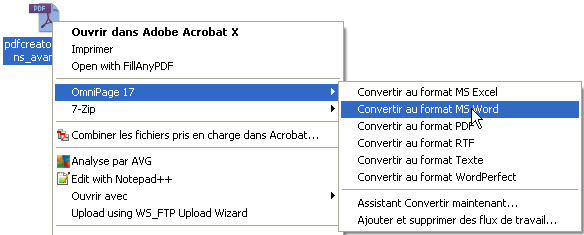
- Utiliser un convertisseur en ligne, il en existe de nombreux, peu efficaces il y a quelques années, ils progressent :
- http://www.pdftoword.com/ fonctionne plutôt bien il effectue la conversion et envoie le document par mail à une adesse donnée). Du même éditeur http://www.pdftoexcelonline.com/
- http://www.pdfonline.com/pdf-to-word-converter/ fonctionne également assez bien, le document est à télécharger dans une archive zip
- http://www.freepdfconvert.com/convert_pdf_to_source.asp convertit également en fichier Excel
- Google Documents, permet d'importer et de transformer dans le format Google certains PDF (pas tous!), on récupère le texte avec un peu de mise en forme (mieux donc qu'avec l'option Fichier / Enregistrer sous /Texte du reader), voire quelques exemples ici : http://bit.ly/f9grgW.
Note : Avec Acrobat Pro, dont nous ne disposons pas dans les écoles, la récupération est généralement excellente et facile
Dernière solution possible mais pas très performante
- Annoter, enlever ou changer l'ordre des pages, ajouter du texte, changer la casse, insérer des liens ... avec OpenOffice 3 + Sun PDF Import Extension, la nouvelle version de cette extension fonctionne à peu près. (Mais éditer des pdf ainsi reste une opération lourde!)
Editer des pdf (Mac / Win /)
- fusionner, séparer des PDF avec Pdfsam (PDF Split and Merge, Mac / Windows). La version de base de ce logiciel libre est gratuite, la version avancée, qui présente quelques options supplémentaires peut être acquise pour le montant que vous choisirez (minimum 1$)
- PDFill PDF Tools, sans doute un des plus puissants (donc un peu plus complexe que les précédents) parmi les gratuits. A noter que la suite complète coûte moins de 20$, soit beaucoup moins qu'Acrobat. La version gratuite permet de : "PDFill PDF Tools are FREE PDF Toolbox to Merge, Split, Reorder, Encrypt, Decrypt, Rotate, Crop, Reformat, Header, Footer, Watermark, Images to PDF, PDF to Images, Form Fields Delete/Flatten/List, PostScript to PDF, PDF Information, Scan to PDF, and Create Transparent Image."
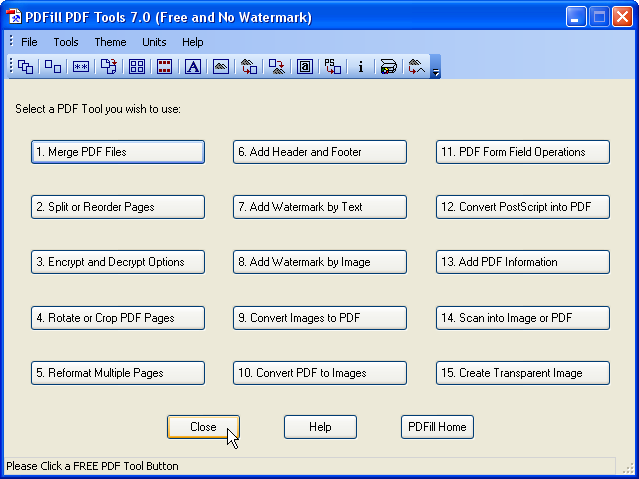
Sur cette page, chaque opération est expliquée, en anglais.
Editer des pdf (Mac )
- Aperçu permet de réaliser facilement nombre de manipulations (tutoriel de M.Yves KAISER)
- Annoter un PDF avec Aperçu, (ce document et d'autres tutoriels intéressants se trouvent sur les Macs du CO), le même en ligne
- Déplacer-effacer-assembler des pages PDF avec "Aperçu"
- Aperçu, tutoriel vidéo du site Débuter sur Mac
- File Juicer : tout extraire d'un PDF, texte, images, URL, et plus encore ... disponible dans la configuration Mac à Genève. Un descriptif est disponible ici.
- SKIM, annoter des pdf, tutoriel vidéo du site Débuter sur Mac, tutoriel en ligne du site Productivité académique
- Formulate Pro, pour éditer, ses pdf, écrire, insérer des images
Editer / convertir ses pdf en ligne
- Réaliser de l'OCR en ligne (pour récupérer le texte d'un pdf) http://www.ocronline.com/, nécessite une inscription gratuite mais fonctionne plutôt bien, version gratuite limitée à 100 pages par mois
- http://www.splitpdf.com/ séparer un pdf en plusieurs fichiers distinct, simple et efficace
- http://www.pdfmerge.com/ assembler divers fichiers pdf en un seul
- http://www.pdfunlock.com/ enlever le mot de passe sur un pdf
- http://www.pdfprotect.net/ mettre un mot de passe sur ses pdf
- PDF Escape: simple et puissant, avec ou sans inscription (possibilité de stocker des documents après inscription) limité à 2 MB ou 50 pages. Permet de :
- d'éditer les pdf (insertion de texte, d'image, de formulaire divers, flèches, cercles, liens,...)
- de supprimer des pages, d'en changer l'ordre et d'effectuer des rotations
- Fill any PDF, sans inscription obligatoire mais nécessîte l'installation (gratuite) de Silverlight. C'est un service en ligne qui vous permet de télécharger des formulaires PDF vierges, les remplir en ligne puis les enregistrer ou de les partager avec d’autres, avec un éditeur assez simple qui dispose de toutes les fonctionnalités ( dactylographie, l’écriture main libre, la signature, ..), l'inscription donne accès à un compte gratuit, limité, mais qui permet de partager des PDF avec formulaires en ligne.
- BookletCreator : permet de créer de petits livrets en réarrangeant l'ordre des pages. Problème : avec une impression recto verso, les pages du recto sont à l'envers : il faut imprimer une face et remettre les feuilles sans se tromper ou, c'est plus simple, effectuer une rotation à droite des pages paires du booklet et imprimer en recto verso. (Refuse certains documents comprenant des fonctions introduites depuis Acrobat 6)
- Exemple de booklet avec les pdf du cours (à imprimer en recto verso directement)
- 375 vues
Partager ses PDF en ligne
Partager ses PDF en ligne Stéphane Métral lun, 04/11/2013Mettre ses pdf en ligne
La plupart des services permettant de modifier des pdf en ligne permettent également de les partager. Mais il existe des services exclusivement destinés au partage de fichiers (pdf, doc, odt, powerpoint, impress) qui sont extrêmement performants et intéressants. La plupart permettent aussi de restreindre l'accès à ses fichiers.
- Slideshare , véritable réseau social de partage de documents, permet de partager sur le site, sur Twitter ou Facebook, sur un blog, ... exemple sur mon SlideShare, le même ci-après
- Google Docs, http://docs.google.com/, un exemple de document partagé
- Zoho, exemple de fichier pdf partagé
- SCRIBD, réseau de partage de documents, http://www.scribd.com/, un exemple de document partagé
- Calaméo permet de mettre en ligne des documents OpenOffice, MicrosoftOffice et pdf très beau design mais un peu gadget. Les supports de cours
-
- https://www.acrobat.com/, la version gratuite est assez limitée
- http://issuu.com/ une autre bibliothèque de PDF tès fournie
Divers
Chercher des pdf avec Google
- il suffit d'ajouter filetype:pdf (sans espace) à sa recherche. Si on a oublié la syntaxe il suffit de passer par la Recherche avancée (cliquer sur la roue dentée en haut à droite)

- puis de choisir le type de fichier PDF

Utilisation pédagogique des PDF
- Guide d'utilisation pédagogique du PDF (à télécharger). L'objectif de ce guide est de présenter les possibilités du PDF appliqué au contexte de l'enseignement. Guide très complet réalisé par D. Gilbert de l'Université de Laval. A télécharger sur le site de l'université (Inscription gratuite nécessaire). Version html disponible en ligne http://aptic.ulaval.ca/guidepdf/objectif.shtml
Ancienne documentation (avec Acrobat )
- Créer ses premiers PDF à partir d'Acrobat Pro (version 6 / 7)
- Editer ses PDF avec Acrobat Pro Modifier des PDF, insérer des liens, des signets, automatiquement ou manuellement. Insérer supprimer des pages. Insérer des pages web. Important, on édite les PDF uniquement pour y ajouter des fonctions qui ne se trouvent pas dans l'application de base.
Note importante à propos de l'impression
Beaucoup de logiciels n'ont plus de manuel livré mais une aide en ligne et/ou des fichiers pdf souvent volumineux. On peut très souvent diminuer le volume de ces fichiers par 4 en imprimant deux pages par feuille recto-verso voire en choisissant le
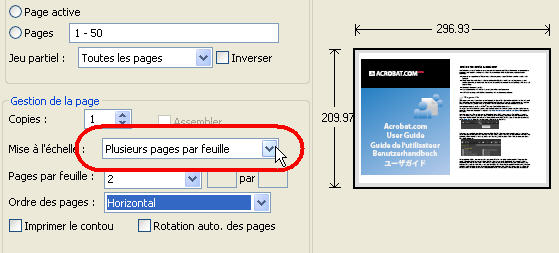
Copie d'écran avec Acrobat X
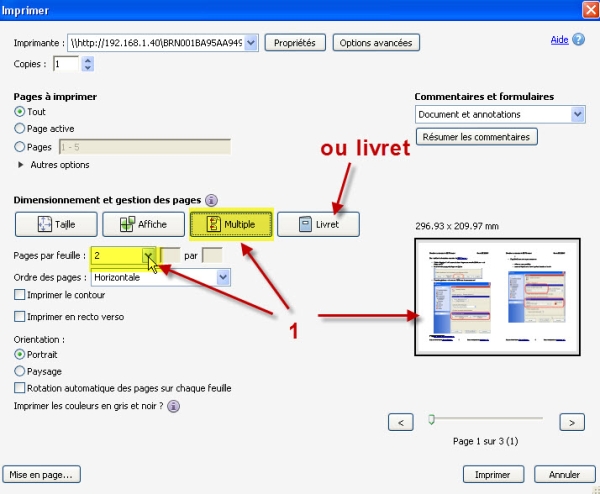
- 7360 vues
Droit et Internet
Droit et Internet Stéphane Métral mer, 29/02/2012- 7 vues
